

Av Adela D. Louie, Senast uppdaterad: September 1, 2020
När det kommer till enheter avsedda för musik, är iPod touch, en av de mest populära prylarna från Apple, den ledande prylarna när det kommer till det. Användare bara älskar dem eftersom de kan lagra massor av musik i den, eller till och med använda dem som en metod för att överföra data som musik till en enhet till en annan.
Men precis som alla andra enheter upplever vissa användare också något med iPod touch. Och ett av de vanligaste problemen är när de glömmer lösenordet till sin iPod touch, eller om de har skrivit in lösenordet felaktigt många gånger. Detta kan verkligen vara frustrerande för användarna.
Lyckligtvis har vi här lösningarna som du kan göra på hur man låser upp en iPod touch det enklaste och snabbaste sättet som möjligt. Så om du är i situationen där din iPod Touch är låst, fortsätt sedan att läsa det här inlägget så kommer vi att kunna lösa ditt problem.
Del 1: Det bästa sättet att låsa upp en iPod TouchDel 2: Andra sätt att låsa upp iPod Touch när den är inaktiveradDel 3: Slutsats
När du inte kan komma åt din iPod Touch eftersom den var låst, betyder det att din enhet är inaktiverad. Så med det kommer du att behöva det bästa verktyget som finns för att låsa upp din iPod Touch. Och ett bästa sätt att göra detta på är att använda programvara från tredje part som heter FoneDog iOS Systemåterställning.
Gratis nedladdningGratis nedladdning
Genom att använda FoneDog iOS System Recovery-verktyget kommer du att kunna låsa upp din inaktiverade iPod Touch på nolltid eftersom det här verktyget fixar din iOS-enhet tillbaka till sitt ursprungliga tillstånd. Och det bästa med det är att dina data kommer att skyddas så att du inte kommer att förlora någon av dem.
Genom FoneDog iOS System Recovery finns det två sätt hur du kan låsa upp din iPod Touch. En av genom att använda standardläget utan att förlora dina data och den andra är det avancerade läget som du kan använda ifall standardprocessen inte lyckas.
FoneDog iOS System Recovery är mycket lätt att använda också, och med det kommer vi att visa dig en snabb handledning om hur du använder FoneDog iOS System Recovery-verktyget.
Ladda ner och installera sedan FoneDog iOS System Recovery på din dator. Och sedan, starta den och välj sedan alternativet "iOS System Recovery" för att du ska börja låsa upp din iPod Touch.
Och sedan, efter att ha valt ett alternativ, anslut helt enkelt din iPod Touch till din dator med USB-kabeln. Och välj sedan från kategorin som visas på din skärm. När du väl har valt huvudproblemet med din iPod Touch, vilket är att den är inaktiverad, fortsätt och klicka bara på Start-knappen.
Nu, för att du ska kunna låsa upp din iPod Touch, måste du ladda ner firmware och detta är obligatoriskt. Dessutom kommer programmet att kunna ge dig den senaste versionen av iOS för din enhet. Så härifrån är allt du behöver göra att trycka på knappen Ladda ner och sedan vänta på att processen ska slutföras.
Efter att ha slutfört nedladdningen kommer FoneDog iOS System Recovery att börja reparera din iPod Touch. I denna process, se till att du inte använder din iPod Touch åt dig för att förhindra att den blir murad.
Sedan kommer du att kunna få ett meddelande när hela processen är klar. Koppla dock inte ur enheten ännu. Vänta tills din iPod Touch startar om. Och när den väl har startat upp, gå vidare och koppla ur den från din dator.
Gratis nedladdningGratis nedladdning
Bortsett från den första metoden som vi har visat dig, finns det också några andra vägar på hur man låser upp Ipod Touch. Och här är de.
När du har en inaktiverad iPod Touch och att du vill låsa upp den, då kommer att använda din iTunes vara ett av de bästa sätten. Den här metoden kräver dock att du raderar och återställer din enhet. Så innan du fortsätter med den här processen, se till att du har en säkerhetskopia av all data som du har på din iPod Touch.
Steg 1: Anslut din iPod Touch till din dator med en USB-kabel. Återigen kommer den här metoden att radera och återställa din iPod Touch så att du måste se till att du har gjort en säkerhetskopia. Detta är sättet för dig att låsa upp din iPod Touch som är inaktiverad.
Steg 2: Starta ditt iTunes-program på din dator. Därifrån kommer du att kunna se en iPod-ikon överst på skärmen.
Steg 3: Och sedan därifrån, gå vidare och välj "Säkerhetskopiera nu" så att du kan säkerhetskopiera data som du har på din iPod Touch. Här måste du se till att du väljer "Den här datorn" som ett annat alternativ för dig att göra en fullständig säkerhetskopia.
Steg 4: Efter det, fortsätt och klicka på alternativet Återställ iPod så att du kan börja med återställningsprocessen. Denna process kommer att ta några minuter att slutföra. Och när processen är klar kommer du att navigeras till din iPods startprocess.
Steg 5: Gå vidare och klicka på alternativet "Återställ från iTunes backup" medan processen pågår. På så sätt kommer du att kunna ladda säkerhetskopian som du gjorde för att återställa dina data.
Använda iCloud-webbplatsen kan göras om du inte har tillgång till en dator. Du kommer att kunna låsa upp din iPod med hjälp av funktionen Hitta min iPhone. Precis så länge du kunde registrera din iPod med din Apple-ID och att Hitta min iPod var aktiverad från din iCloud. Och du måste se till att din iPod är ansluten till ett Wi-Fi.
Och när återställningsprocessen är klar kommer du att bli ombedd att ställa in din iPod Touch.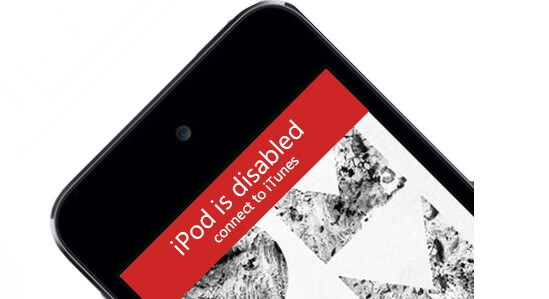
Du kan använda metoden för återställningsläge när din iTunes kräver att du anger lösenordet på din iPod Touch-enhet. På så sätt kommer den att kunna återställa din iPod utan att använda något lösenord. Du måste också komma ihåg att innan du gör den här metoden kommer återställningsläget inte att kunna göra en säkerhetskopia åt dig innan du återställer den. Vilket innebär att du kommer att förlora den data du har.
DFU-läget eller läget för uppdatering av enhetens firmware är känt för att ha likheter med återställningsläget. Och därför säger vissa användare att detta fungerar när återställningsläget misslyckades med att låsa upp din iPod Touch-enhet. Dessutom, eftersom detta är samma sak med återställningsläget, kommer du inte att kunna göra en säkerhetskopia av data som du har på din iPod.
En låst eller inaktiverad iPod Touch kan verkligen vara irriterande, särskilt om vi ofta använder den. Och på grund av det, eftersom du har glömt ditt lösenord till det, bör du kunna få tillbaka dem. Och för att du ska fixa ditt lås iPod Touch, följ helt enkelt de metoder som vi har visat dig ovan. På så sätt kommer du säkert att kunna låsa upp din iPod Touch-enhet på nolltid.
Och om du vill reparera din enhet på grund av detta problem, kan du använda FoneDog iOS System Recovery för att få jobbet gjort.
Lämna en kommentar
Kommentar
iOS-systemåterställning
Reparera olika iOS-systemfel tillbaka till normal status.
Gratis nedladdning Gratis nedladdningHeta artiklar
/
INTRESSANTTRÅKIG
/
ENKELSVÅR
Tack! Här är dina val:
Utmärkt
Betyg: 4.8 / 5 (baserat på 77 betyg)